WMF in PCX konvertieren
Konvertieren Sie WMF bilder in das PCX Format, bearbeiten und optimieren Sie bilder online und kostenlos.

Windows Metafile (WMF) ist ein Grafikdateiformat, das von Microsoft Windows zur Speicherung von Vektor- und Bitmap-Bilddaten verwendet wird. Ursprünglich aus den späten 1980er Jahren stammend, ermöglichen WMF-Dateien den effizienten Austausch von grafischen Inhalten zwischen Anwendungen. Sie dienen Funktionen wie Clipart-Speicherung, Bilddarstellung in Dokumenten und dem Übertragen von Grafiken zwischen verschiedenen Softwareplattformen. Als gerätunabhängiges Format stellt WMF eine konsistente Bildwiedergabe sicher, unabhängig vom Ausgabegerät, und bewahrt die visuelle Genauigkeit bei unterschiedlichen Bildschirmauflösungen und Druckausgaben. Als veraltetes Format hat seine Nutzung mit dem Aufkommen fortschrittlicherer Grafikdateiformate abgenommen.
Die PCX-Dateiendung, die für PiCture eXchange steht, ist ein Rasterbildformat, das im Jahr 1985 von ZSoft Corporation für die PC Paintbrush-Software entwickelt wurde. Es wurde zu einem der ersten weit verbreiteten DOS-Bildstandards und unterstützt Palette-indizierte Bilder von 2 bis 256 Farben sowie später echte Farbbilder (24-Bit). PCX-Dateien verwenden RLE (Run-Length Encoding)-Komprimierung, wodurch sie kleiner sind. Obwohl weitgehend durch Formate wie BMP, JPEG und PNG ersetzt, war PCX wegweisend in der frühen Computergrafik und wird noch von verschiedenen Bildbearbeitungsprogrammen unterstützt.
Wählen Sie eine WMF bild von Ihrem Computer aus oder ziehen Sie sie auf die Seite.
Für eine erweiterte angepasste Konvertierung verwenden Sie die WMF-zu-PCX-Tools und klicken Sie auf Konvertieren.
Nachdem die Konvertierung abgeschlossen ist, klicken Sie auf die Schaltfläche Herunterladen, um Ihre PCX bild zu erhalten.
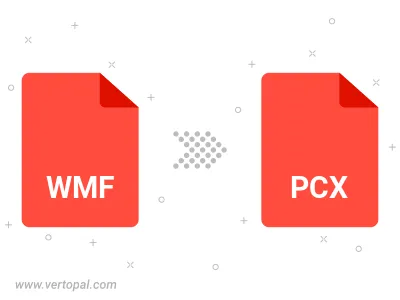
Befolgen Sie die unten stehenden Schritte, wenn Sie Vertopal CLI auf Ihrem macOS-System installiert haben.
cd zum WMF-Dateiort oder fügen Sie den Pfad zu Ihrer Eingabedatei hinzu.Befolgen Sie die unten stehenden Schritte, wenn Sie Vertopal CLI auf Ihrem Windows-System installiert haben.
cd zum WMF-Dateiort oder fügen Sie den Pfad zu Ihrer Eingabedatei hinzu.Befolgen Sie die unten stehenden Schritte, wenn Sie Vertopal CLI auf Ihrem Linux-System installiert haben.
cd zum WMF-Dateiort oder fügen Sie den Pfad zu Ihrer Eingabedatei hinzu.